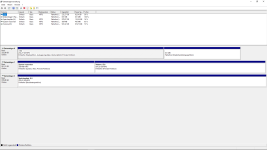Nabend zusammen, erster Post hier.
Wie im Titel angedeutet, hänge ich mich am validieren für die Konvertierung von MBR zu GPT auf und ich denke auch, ich habe das Problem, jedoch möchte ich mich versichern, dass ich wirklich alles neu aufsetzen muss.
Im Anhang habe ich ein Foto von meiner Datenträgerverwaltung mit angehangen.
Wie zu sehen ist, habe ich die Startpartition auf C und die Systempartition auf D (warum auch immer).
Der WinRE Status ist auf disabled und wenn ich reagentc /enable mache krieg ich die Meldung, dass das Windows RE -Image nicht gefunden wird.
Für mich ist das jetzt auch Neuland, aber ich denke, dass hängt zusammen ?
Ich finde leider auch keine Lösung zu meinem Problem, weil alle möglichen Videos oder Guides haben ins nichts geführt.
*Edit: Habe gerade gesehen, dass ich ggf. die WinRE Umgebung reparieren könnte. Würde das dazu führen, dass auf der SSD ne neue Systempartition erstellt wird ?
Ich bedanke mich im voraus und freue mich auf Antworten
Wie im Titel angedeutet, hänge ich mich am validieren für die Konvertierung von MBR zu GPT auf und ich denke auch, ich habe das Problem, jedoch möchte ich mich versichern, dass ich wirklich alles neu aufsetzen muss.
Im Anhang habe ich ein Foto von meiner Datenträgerverwaltung mit angehangen.
Wie zu sehen ist, habe ich die Startpartition auf C und die Systempartition auf D (warum auch immer).
Der WinRE Status ist auf disabled und wenn ich reagentc /enable mache krieg ich die Meldung, dass das Windows RE -Image nicht gefunden wird.
Für mich ist das jetzt auch Neuland, aber ich denke, dass hängt zusammen ?
Ich finde leider auch keine Lösung zu meinem Problem, weil alle möglichen Videos oder Guides haben ins nichts geführt.
*Edit: Habe gerade gesehen, dass ich ggf. die WinRE Umgebung reparieren könnte. Würde das dazu führen, dass auf der SSD ne neue Systempartition erstellt wird ?
Ich bedanke mich im voraus und freue mich auf Antworten
Anhänge
Zuletzt bearbeitet: